Hướng Dẫn Lưu Ảnh từ Facebook
24/02/2025
Nội dung bài viết
tripi.vn sẽ hướng dẫn bạn cách tải ảnh từ Facebook về máy tính, điện thoại hoặc máy tính bảng. Để thực hiện, bạn cần có tài khoản Facebook. Lưu ý, bạn không thể tải ảnh bìa của người khác.
Các bước thực hiện
Trên máy tính
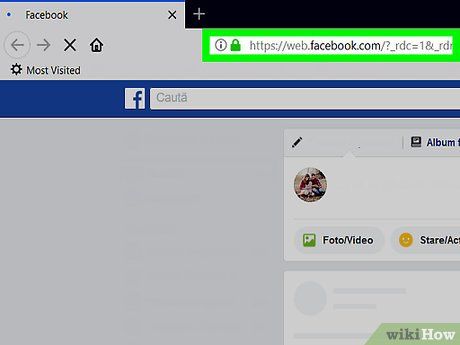
Mở Facebook. Truy cập https://www.facebook.com/ trên trình duyệt web. Nếu đã đăng nhập, trang News Feed (Bảng tin) sẽ hiện ra.
- Nếu chưa đăng nhập, hãy nhập email (hoặc số điện thoại) và mật khẩu ở góc trên bên trái trang để đăng nhập.
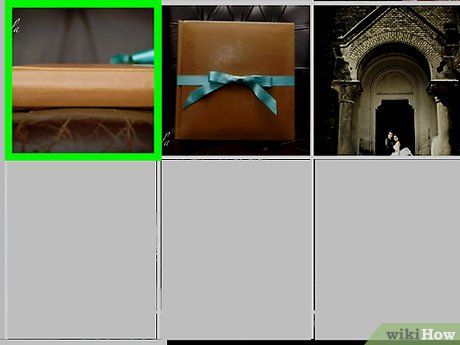
Tìm ảnh bạn muốn tải xuống. Cuộn qua News Feed hoặc truy cập trang cá nhân của người đăng ảnh để tìm ảnh phù hợp.
- Lưu ý: Ảnh bìa trên Facebook không thể tải xuống.
- Để truy cập trang cá nhân, hãy sử dụng thanh tìm kiếm ở đầu trang Facebook, nhập tên người dùng, chọn tên từ danh sách và nhấp vào hồ sơ của họ.

Nhấp vào ảnh. Ảnh sẽ mở ra ở chế độ toàn màn hình để bạn xem chi tiết.

Chọn ảnh. Di chuột lên ảnh để các tùy chọn hiển thị xung quanh khung ảnh.
- Đảm bảo con trỏ chuột nằm trên ảnh bạn muốn tải.
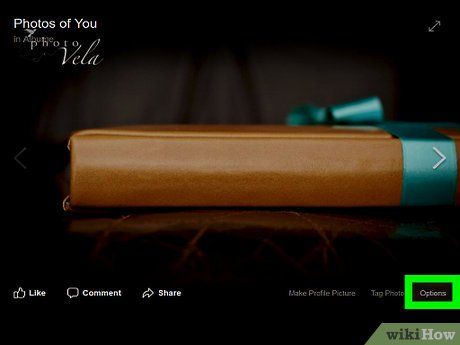
Nhấp vào Options (Tùy chọn). Tùy chọn này xuất hiện ở góc dưới bên phải ảnh khi bạn di chuột qua. Nhấp vào để mở trình đơn tùy chọn.
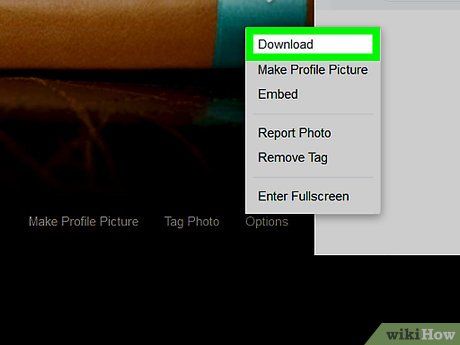
Nhấp vào Download (Tải xuống). Chọn tùy chọn này từ trình đơn để tải ảnh về máy tính.
- Một số trình duyệt yêu cầu bạn chọn vị trí lưu và nhấp OK.
- Ảnh thường được lưu vào thư mục Downloads mặc định.
Hướng dẫn trên điện thoại
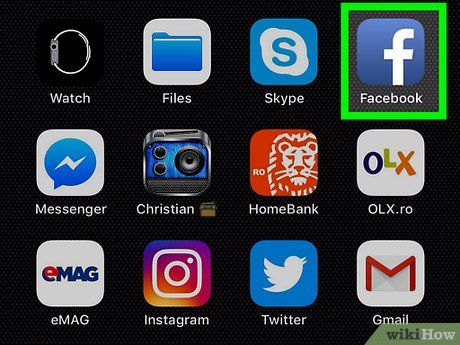
Mở ứng dụng Facebook. Nhấn vào biểu tượng Facebook có hình chữ "f" trắng trên nền xanh dương. Nếu đã đăng nhập, bạn sẽ thấy trang News Feed hiện ra.
- Nếu chưa đăng nhập, hãy nhập email (hoặc số điện thoại) và mật khẩu để đăng nhập.
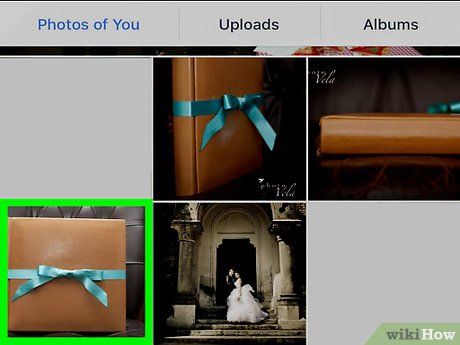
Tìm ảnh bạn muốn tải xuống. Cuộn qua News Feed hoặc truy cập trang cá nhân của người đăng ảnh để tìm ảnh phù hợp.
- Lưu ý: Ảnh bìa trên Facebook không thể tải xuống.
- Để truy cập trang cá nhân, hãy sử dụng thanh tìm kiếm ở đầu trang, nhập tên người dùng, chọn tên từ danh sách và nhấn vào hồ sơ của họ.

Nhấn vào ảnh để mở. Ảnh sẽ hiển thị toàn màn hình để bạn xem chi tiết.

Nhấn và giữ lâu trên ảnh. Sau một đến hai giây, một trình đơn tùy chọn sẽ hiện ra.
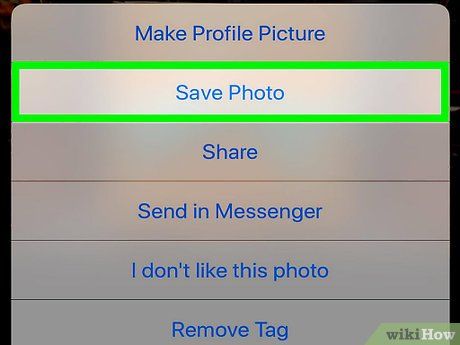
Nhấn vào Save Photo (Lưu ảnh) khi hiện ra. Tùy chọn này nằm ở đầu trình đơn bật lên. Ảnh sẽ được lưu về thiết bị của bạn.
Lời khuyên hữu ích
- Khi nhấp vào trình đơn Options trên ảnh của bạn, bạn sẽ thấy nhiều tùy chọn hơn so với ảnh của người khác.
- Trên máy tính, bạn có thể lưu ảnh bằng cách nhấp chuột phải vào ảnh, chọn Save image as... (hoặc tùy chọn tương tự), chọn vị trí lưu và nhấp OK.
- Lưu ý: Sử dụng tổ hợp phím Ctrl+S (hoặc ⌘ Command+S trên Mac) sẽ lưu trang web chứ không phải ảnh.
Lưu ý quan trọng
- Ảnh đăng trên Facebook thuộc quyền sở hữu của người đăng tải. Không sử dụng hoặc chia sẻ ảnh mà không có sự đồng ý của họ. Nếu chia sẻ, hãy ghi rõ nguồn.
Du lịch
Ẩm thực
Khám phá
Đi Phượt
Vẻ đẹp Việt Nam
Chuyến đi
Có thể bạn quan tâm

Dầu xả Enchanteur – bí quyết chăm sóc tóc mềm mượt tự nhiên, nuôi dưỡng mái tóc khỏe mạnh mỗi ngày

Top 5 phần mềm thiết kế nội thất chuyên nghiệp hàng đầu năm 2025

Hướng dẫn cách đánh số trang trong Word 2010

Top 9 công ty chuyên thiết kế, thi công và lắp đặt hoa – cây cảnh cho chung cư, biệt thự tại TP.HCM

Top 8 Tiệm Trang Điểm Cô Dâu Đẹp Nhất Tại Bình Đại, Bến Tre


